
Talaan ng mga Nilalaman:
- Hakbang 1: I-download ang X86 Emulator
- Hakbang 2: Kumuha Ng Sa Mga Downloads Folder
- Hakbang 3: I-unpack ang Emulator
- Hakbang 4: I-install ang Emulator
- Hakbang 5: Lumipat sa X86 System
- Hakbang 6: Mag-install ng Alak
- Hakbang 7: Tinatapos ang Pag-install ng Alak
- Hakbang 8: Paggamit ng Alak sa Raspberry Pi
- May -akda John Day [email protected].
- Public 2024-01-30 13:10.
- Huling binago 2025-01-23 15:12.
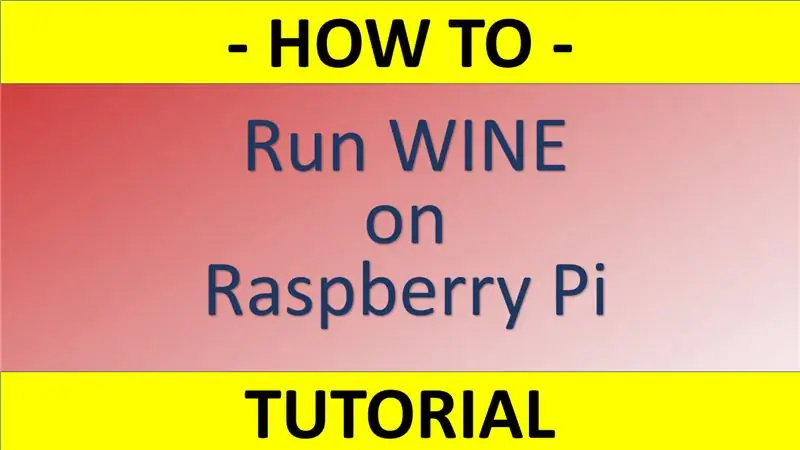
Ang alak ay isang mahusay na tool na makakatulong upang ilunsad ang Windows apps sa Linux, mga system ng Ubuntu atbp. Upang malaman ang lahat ng mga detalye bisitahin ang www.winehq.org (hindi ito isang kaakibat na link)
Ang bagay ay ang lahat ng mga application para sa Windows ay binuo para sa mga processor na may tinatawag na x86 na arkitektura, habang ang mga system, na nabanggit sa itaas ay maaaring magamit sa loob ng maraming iba`t ibang mga processor. Halimbawa, mayroong isang uri ng processor na may arkitekturang ARM. Ang mga ito ay din napaka-tanyag at malawak na kumalat sa mga propesyonal, na ginusto na gamitin ang lakas na ito sapat at murang x86 alternatibo.
Ngunit ang pangunahing problema na karaniwang kinakaharap ng mga gumagamit ng ARM ay ang x86 na mga application na karaniwang kailangan nilang patakbuhin sa kanilang mga ARM device na hindi tugma sa kanila! At narito ang Alak upang malutas ang problema.
Ngunit sa totoo lang, ang alak ay hindi maaaring magdala ng kaligayahan nang mag-isa. Dapat itong gumana sa ilang uri ng emulator. Sa katunayan, ang Wine ay maaari lamang maglunsad ng software sa loob ng isang Linux x86 na kapaligiran, ngunit kailangan mismo nito ang kapaligiran na ito na tularan sa hardware. Upang tularan ang Linux x86 na kapaligiran kailangan nating gumamit ng isang propesyonal na x86 emulator na maaaring bumuo sa mga ARM-based na aparato.
Kaya, sa ibaba, ipapakilala ko ang aking mga tagubilin sa kung paano mag-install ng Alak sa Raspberry Pi at gamitin ito sa isa sa pinakabagong bersyon ng isang emulator. Gagamitin ko ang mga screenshot para mas maintindihan mo ang proseso.
Kung sakaling gugustuhin mong magbigay ng ligtas na pag-access sa iyong system, huwag kalimutang mag-set up ng isang VPN. Mahalagang gamitin ang anuman sa mga modernong solusyon sa VPN, tulad ng IVICY, halimbawa. Mayroon silang $ 3.99 buwanang pampromosyong plano na kasalukuyang magagamit. Nahuli ko ang sandali - ito ang pinakamurang alok ng ganoong uri sa merkado.
Hakbang 1: I-download ang X86 Emulator
Unang bagay na kailangan mo ng isang aparato ng Raspberry Pi. Ang pinakamahusay at pinakamabilis na paraan ngayon ay ang pagbili sa DHGate. Nag-book ako dati ng mga ganoong bagay sa Amazon, ngunit sa kasalukuyan, nag-aalok ang DHGate ng halos parehong bilis ng paghahatid habang ang mga presyo ay dalawang beses na mas mura sa karamihan ng mga kaso.
Tulad ng para sa proyekto, ang anumang uri o aparato ng RPi ay gagana nang maayos, kaya maaari kang pumili ng anumang modelo o Raspberry, depende sa badyet.
Pangalawa, kakailanganin mo ng isang emulator upang lumikha ng isang x86 na kapaligiran para sa Wine upang gumana sa loob. Mayroong iba't ibang mga emulator, palabas ng halimbawa, ExaGear Desktop o QEMU.
Hakbang 2: Kumuha Ng Sa Mga Downloads Folder
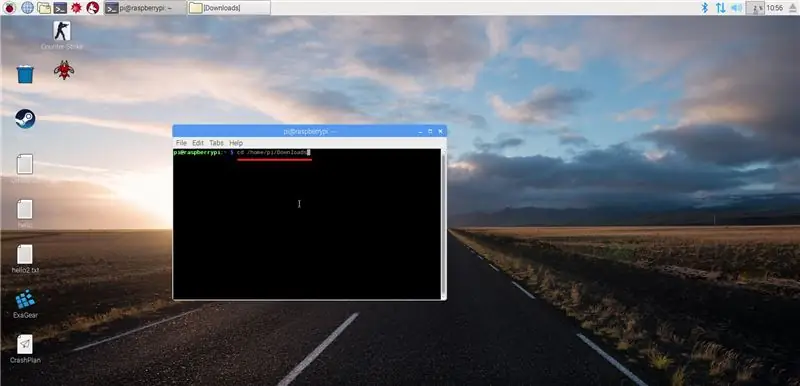
Sa mga tutorial na ito ginagamit ko ang Raspberry Pi 3 at direkta akong nagtatrabaho mula rito. Kaya, sa lalong madaling ma-download ang ExaGear, kailangan mong makakuha mismo sa direktoryong iyon upang ipatupad ang karagdagang mga utos. Para sa Raspbian na ang derictory na ito ay karaniwang isang folder na "Mga Pag-download". Kaya't ang landas ay malamang na
tahanan / pi / Mga Pag-download
Gamitin ang utos na "cd", tulad ng ipinakita sa screenshot
Hakbang 3: I-unpack ang Emulator
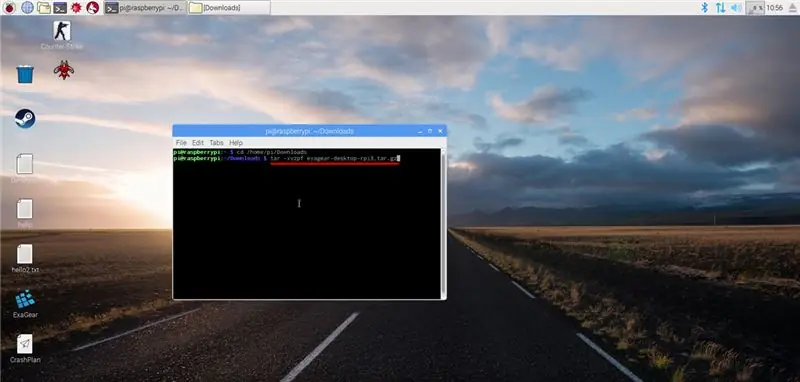
Gumamit ng "tar" na utos tulad ng ipinakita sa screenshot.
tar -xvzpf exagear-desktop-rpi3.tar.gz
Hakbang 4: I-install ang Emulator
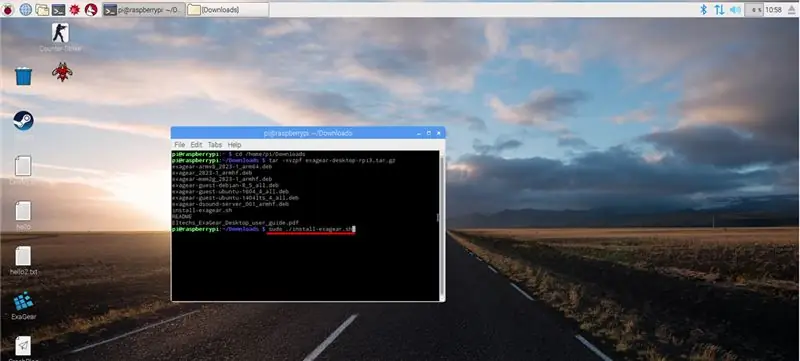
Matapos i-unpack ang ExaGear patakbuhin ang file ng pag-install, ang winch ay tinatawag na install "install-exagear.sh" na may "sudo" na utos sa paraang ipinapakita sa screenshot.
sudo./install-exagear.sh
Hakbang 5: Lumipat sa X86 System
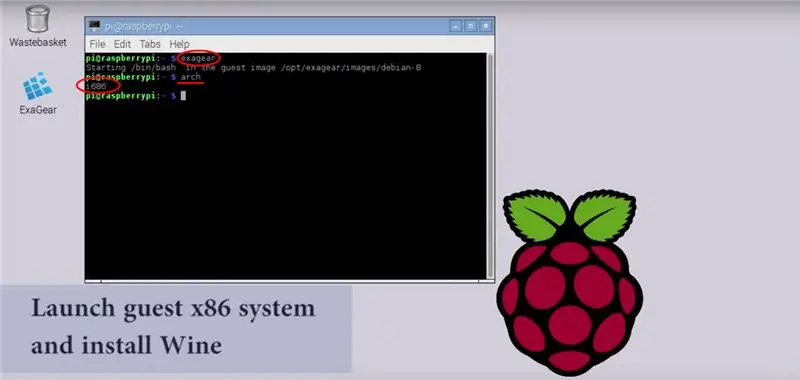
Matapos makumpleto ang pag-install, kailangan mong ilunsad ang kapaligiran ng bisita x86. Para sa simpleng pag-input ng "exagear" na utos. Upang suriin kung gumagana ang lahat nang tama, gamitin ang "arch" na utos. Dapat ay mayroong pag-sign na "i686" upang ibalik. Gawin ito nang tumpak tulad ng ipinapakita sa screenshot.
Lubhang inirerekomenda ng lahat ng mga propesyonal na i-update ang mga repository sa unang paglulunsad ng sistema ng panauhin x86. Gayundin ako. Ang utos ay:
sudo apt-get update
Hakbang 6: Mag-install ng Alak
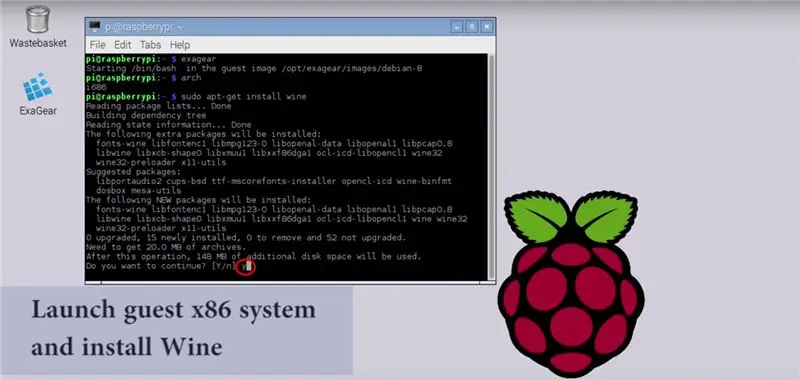
Ang alak ay itinatago sa Repository ng Raspberry Pi, kaya napakadaling i-install ito sa iyong aparato. Gamitin ang simpleng utos:
sudo apt-get install ng alak
Habang ang pag-install tatanungin ka tungkol sa pahintulot na mag-install ng maraming iba't ibang mga package. I-type lamang ang "y" upang sumang-ayon.
Hakbang 7: Tinatapos ang Pag-install ng Alak
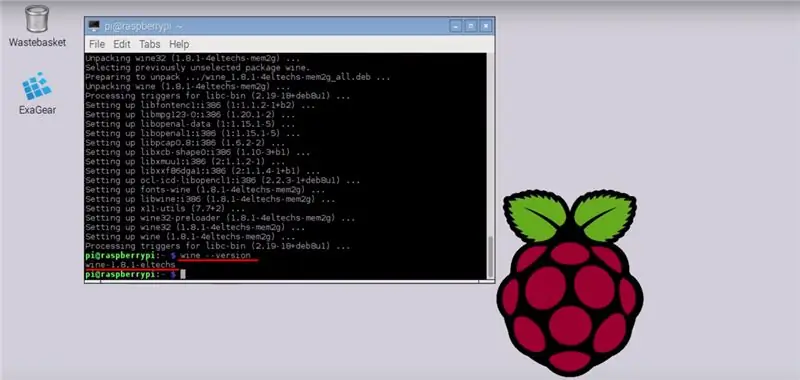
Sa sandaling matapos ang pag-install ng Alak, kailangan mong suriin ang pagbuo ng Alak. Dapat ay mayroong salitang "eltechs" dito, na nangangahulugang ang bersyon na ito ng Alak ay ginawa ng Eltechs at katugma sa emulator ng ExaGear Desktop. Ngunit huwag matakot! Kung ang lahat ay tapos na mahigpit sa appliance sa tutorial na ito, hindi ka magkakaroon ng anumang mga problema. Ang utos ay:
alak --versi
Dapat ay mayroon kang "alak-1.8.1-eltechs" bilang kapalit. (tingnan ang screenshot)
Hakbang 8: Paggamit ng Alak sa Raspberry Pi
Kaya, nakuha mo ang Alak sa iyong RPi ngayon, na gumagana sa loob ng isang kapaligiran na binubuo ng isang emulator. Kaya maaari mong buksan ang ".exe" na mga file upang i-set up ang x86 apps sa iyo ng Raspberry Pi. Huwag kalimutan na buksan muna ang x86 na kapaligiran! Maaari lamang gumana ang alak sa isang koneksyon ng emulator, kung hindi man, hindi ito magsisimula.
Upang ilarawan ang pangkalahatang proseso, dapat gamitin ang mga sumusunod na hanay ng mga utos (magkakasunod-sunod ang isa):
exagear
tapos
alak ilang-software.exe
Makakakita ka ng isang window kasama ang kinagawian na manager ng pag-install ng Windows. Kaya, dapat mo lamang sundin ang mga senyas at mag-set up ng isang application na parang nagpapatakbo ka sa ilang mga Windows device. Pagkatapos nito, ang anumang software na naka-install sa isang paraan ay maaaring mailunsad nang direkta mula sa Raspbian start menu.
Ayan yun! Enjoy:)
UPD: Mukhang wala na sa serbisyo ang ExaGear. Kung hindi mo pa nabibili ang lisensya ng ExaGear, kaya, sa palagay ko mas mahusay mong gamitin ang QEMU (https://www.qemu.org/) Magiging pareho ang pangkalahatang prinsipyo.
Inirerekumendang:
Paano Mag-Flash o Mag-Program ng ESP8266 SA Firmware sa pamamagitan ng Paggamit ng ESP8266 Flasher at Programmer, IOT Wifi Module: 6 Hakbang

Paano Mag-Flash o Mag-Program ng ESP8266 AT Firmware sa pamamagitan ng Paggamit ng ESP8266 Flasher at Programmer, IOT Wifi Module: Paglalarawan: Ang Modyul na ito ay isang USB adapter / programmer para sa mga module na ESP8266 ng uri ng ESP-01 o ESP-01S. Maginhawang nilagyan ito ng isang 2x4P 2.54mm babaeng header upang mai-plug ang ESP01. Din nito sinisira ang lahat ng mga pin ng ESP-01 sa pamamagitan ng isang 2x4P 2.54mm male h
Paano Mag-code at Mag-publish ng Matlab 2016b sa Word (Gabay sa Mga Nagsisimula): 4 na Hakbang

Paano Mag-code at Mag-publish ng Matlab 2016b sa Word (Gabay sa Mga Nagsisimula): Ang Matlab ay isang programa sa wika na may mahusay na pagganap na ginagamit upang makalkula ang mga teknikal na resulta. Ito ay may kakayahang pagsamahin ang mga visual, pagkalkula, at programa sa isang madaling gamitin na paraan. Sa program na ito, maaaring mag-publish ang gumagamit ng mga problema at solusyon
Paano Mag-download at Mag-install ng Arduino IDE ?: 8 Mga Hakbang

Paano Mag-download at Mag-install ng Arduino IDE?: Ang pag-download at Pag-install ng Arduino IDE ay napakadali. Ang Arduino IDE ay isang libreng software
Nakasisira ng Salamin sa Alak na May Tunog !: 10 Hakbang (na may Mga Larawan)

Pagsabog ng Salamin sa Alak na May Tunog !: Kumusta at maligayang pagdating! Narito ang isang buong demo ng proyekto! Ang tagapagsalita ay nangunguna sa halos isang malaking 130 dB sa gilid ng tubo nito, kaya't ang proteksyon sa pandinig ay tiyak na KINAKAILANGAN! Ang ideya para sa proyektong ito ay tulad ng sumusunod: Nais kong makapag-record ng isang resonant
LED Lighting ng Bote ng Bote ng Alak: 15 Hakbang

LED Glass Bottle Table Lamp: Itakda ang kondisyon ng iyong susunod na hapunan sa hapunan kasama ang mga kumikinang na lampara sa bote ng alak na alak. Madali silang maitayo kasama ang mga bahagi mula sa iyong lokal na tindahan ng hardware at tindahan ng sining. Dagdag pa, dahil tumatakbo sila sa mga baterya ay magtatagal sila ng mas mahaba kaysa sa anumang kandila
